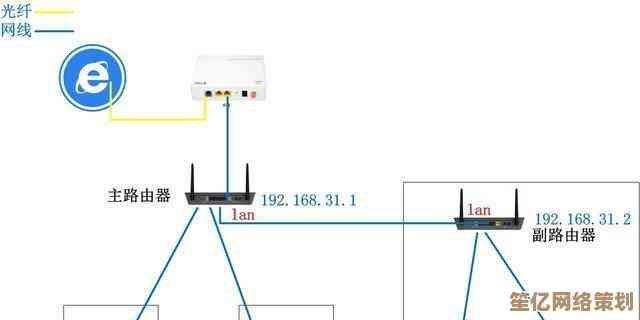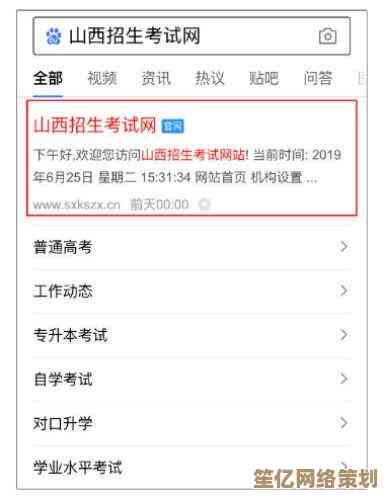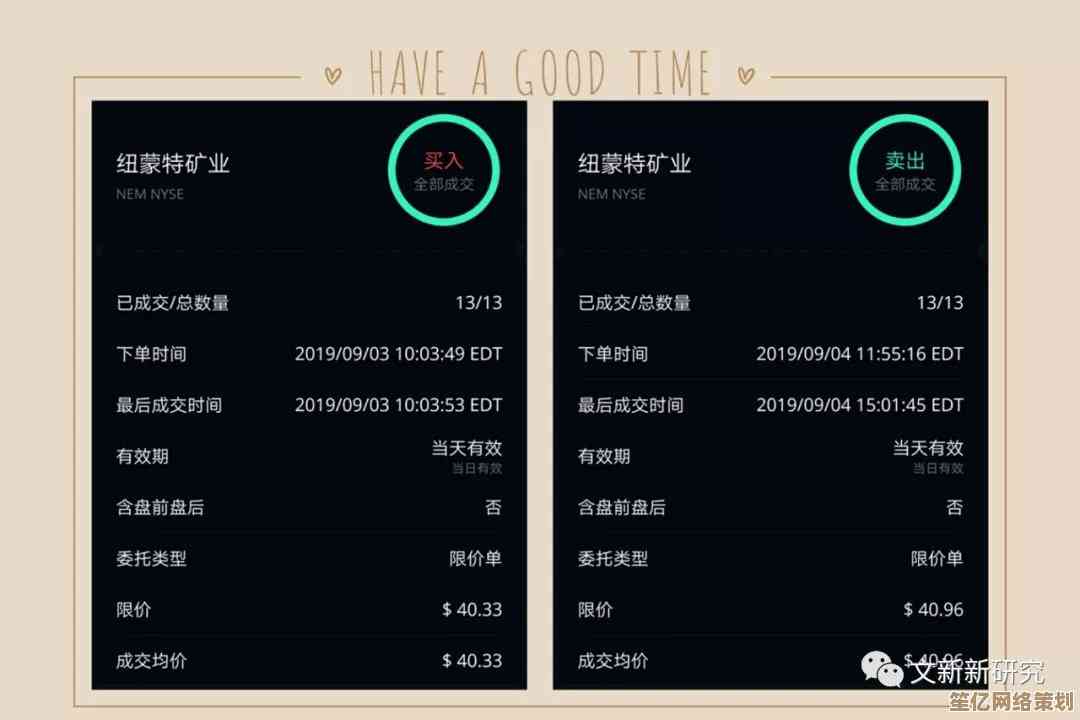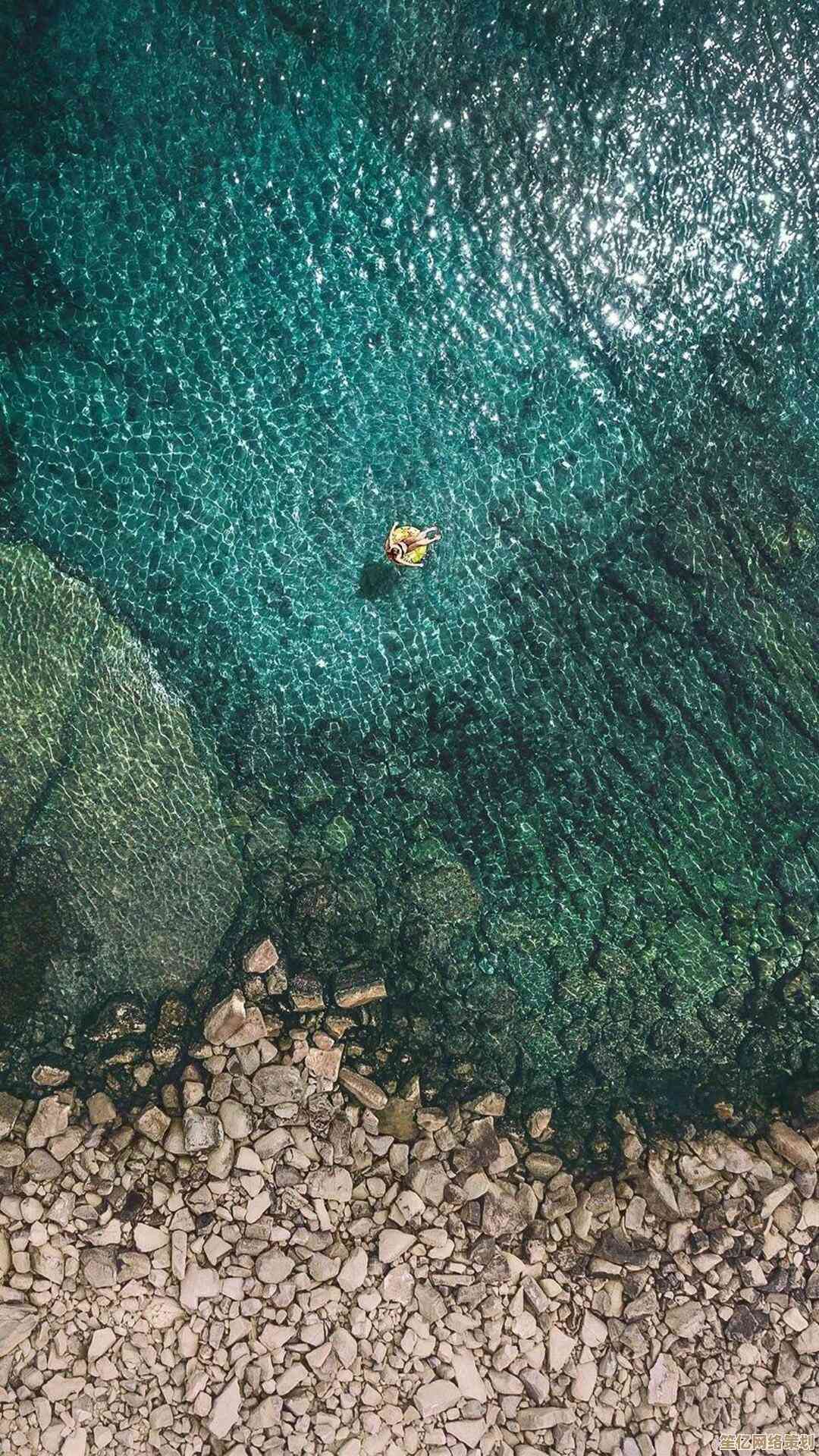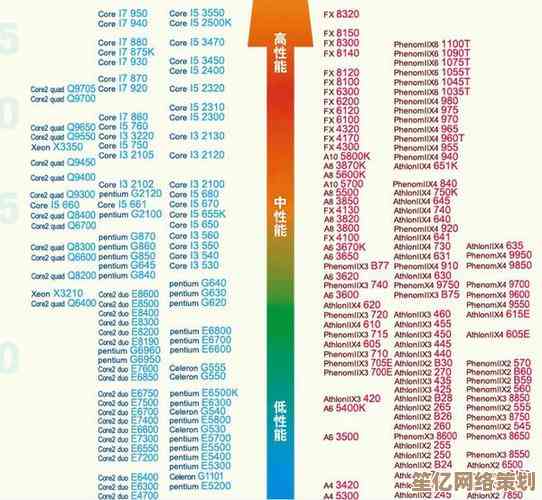如何实现电脑快速录屏?这些技巧助你效率翻倍
- 问答
- 2025-10-17 13:54:46
- 2
哎,你说现在的工作,动不动就要录个屏……给同事演示个操作啦,给客户讲解个软件啦,甚至自己做个简单的教程记录,每次一想到要打开那些复杂软件,设置半天参数,头都大了,我就想,有没有那种……唰一下就能开始,不用动脑子,又快又清晰的方法?你还别说,折腾久了,还真给我摸出点门道来,效率那是实打实翻着倍往上涨,今天就跟大伙儿唠唠这些“野路子”,保准接地气。
首先啊,咱得搞清楚为啥录屏,是临时应急,还是做精品课程?这差别可大了,要是就为了截取屏幕上几秒钟的动静,比如一个报错提示,或者某个一闪而过的画面,你真没必要兴师动众,Windows 自个儿就藏着宝贝呢,你试试看 Win + G 这个组合键,对,就是那个游戏栏,别以为只有打游戏才能用,它录屏可是一把好手,按出来之后,角落里有个小圆点,一点就开始录了……特别方便,关键是,它出来的文件不大,画质也够用,随手就发给别人了,我以前都不知道,还傻乎乎地去下载好几百兆的软件,想想真够憨的。
但你要是录个在线会议,或者需要长时间记录整个工作流程,那光靠系统自带的就有点捉襟见肘了,这时候,就得请出专业点的工具了,像 OBS Studio,这玩意儿是开源免费的,功能强到离谱……直播、录屏啥都能干,但说实话,我第一次打开它的时候,界面上一堆按钮,什么“场景”、“来源”、“混音器”,直接给我干懵了,心想着这啥啊这是,后来耐着性子看了几个教程,才慢慢明白过来,其实它的核心逻辑就那几步:添加一个“显示器捕获”来源,再设置一下音频输入(是录系统声音还是麦克风,或者都录),最后点“开始录制”就齐活了,一旦设置好一次,保存成配置文件,下次直接就能用,再也不用来回折腾,OBS 最好的地方就是画质可以调得很高,而且几乎不占什么系统资源,我一边录屏一边开着一堆网页和软件,电脑也不卡,这点真是深得我心。
…有时候吧,我们需要的不仅仅是“录下来”,还得能“说得明白”,比如你要给别人讲一个复杂操作,光有画面不行,得配上你的解说和标记,这时候,一些更“智能”的软件就派上用场了,像 Snagit 或者 Evenote 的屏幕截图功能(它也能录短视频),它们的好处是录完之后,能立刻进行简单的编辑,在视频上画个圈圈,加个箭头,打上一行字说明重点,这个功能太实用了,省得我再打开庞大的视频编辑软件,折腾来折腾去,特别是 Snagit,它的那个“录制摄像头画中画”功能,让我可以在屏幕一角露出自己的脸,感觉更亲切,像面对面讲解一样,沟通效率高了不少。
再说个我自己的小癖好……我特别喜欢研究各种快捷键,我发现,无论是系统自带还是专业软件,快捷键都是提升速度的灵魂,OBS 里我可以设置一个快捷键,一键开始/停止录制,这样就不用满屏幕找那个小按钮了,还有些软件,可以设置录制区域,是全屏还是只录某个窗口,甚至自定义一个矩形区域,这都能用快捷键快速切换,把这些快捷键记熟,形成肌肉记忆,那感觉,就像开车换挡一样流畅,特别爽。
还有个容易被忽略但极其重要的点:文件管理,你吭哧吭哧录了半天,结果文件找不到,或者格式不对发不出去,那才叫一个崩溃,我现在的习惯是,在电脑里专门建一个“录屏输出”文件夹,然后在录屏软件里把默认保存路径设过去,文件名也讲究点,别老是“录制_001”这种,我用“日期+主要内容”的格式,20231027_软件操作演示”,这样以后找起来一目了然,还有格式,一般 MP4 是兼容性最好的,啥设备都能放。
啰嗦了这么多,其实核心就一点:别把录屏想得太复杂,根据你的实际需要,选最合适的工具,再用点小技巧把它驯服,让它为你服务,工具是死的,人是活的嘛,多试试,找到你最顺手的那一套组合拳,工作效率自然就上来了,我现在录个屏,基本就是几分钟搞定的事,再也不会为此焦虑了,希望我这点不成熟的小经验,能给你带来一点启发吧。
本文由酒紫萱于2025-10-17发表在笙亿网络策划,如有疑问,请联系我们。
本文链接:http://waw.haoid.cn/wenda/29787.html